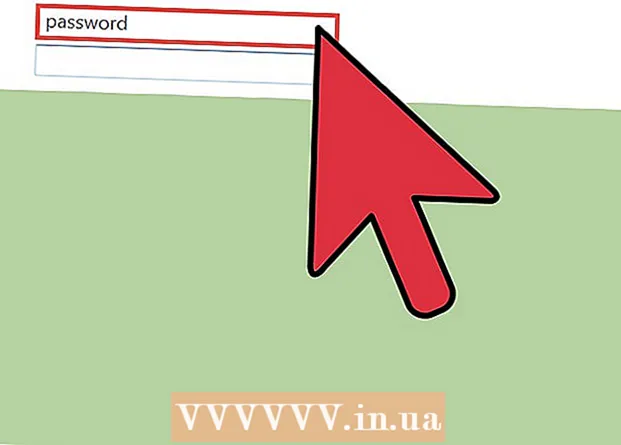作者:
Lewis Jackson
创建日期:
11 可能 2021
更新日期:
25 六月 2024

内容
此WikiHow教您如何更改计算机上的语言。这将影响菜单和窗口中的文本。您可以在Mac和Windows计算机上执行此操作。但是,更改默认计算机语言不会影响Web浏览器和其他程序的语言。
脚步
方法1之2:在Windows上
. 单击屏幕左下角的Windows徽标。
- 您也可以按Windows键打开“开始”。
. “开始”窗口左下角的齿轮图标。

在屏幕的左上角。
然后选择 重新开始。重新启动计算机并登录到帐户后,将替换所选的语言。广告
方法2之2:在Mac上
. 单击屏幕左上角的Apple徽标。将会出现一个下拉菜单。
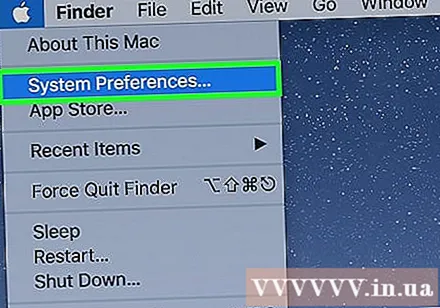
请点击 系统偏好设定 (自定义系统)。 此选项位于下拉菜单的顶部附近。
请点击 语言和地区. 此选项在“系统偏好设置”窗口顶部附近有一个标记图标。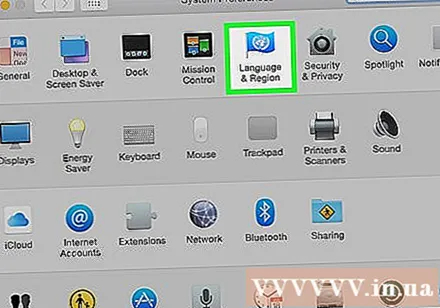

点击标记 +. 此按钮位于“语言和地区”窗口左侧的“首选语言:”框的左下角。将会以不同的语言弹出一个窗口。
滚动选择所需的语言,然后单击 加 (更多)。
请点击 使用 (使用 )。 此蓝色按钮在窗口的右下角。添加的语言将被设置为计算机上的默认显示语言。
- 如果您错过了此步骤,只需单击添加的语言并将其从“首选语言”框的底部拖到顶部。
重新启动Mac计算机以应用新语言。 广告
忠告
- 更改计算机上的语言不会更改所有应用程序,程序,菜单等的语言。下载软件时,您仍然需要在安装过程中选择首选语言。
警告
- 您不应将计算机语言转换为您不理解或不知道如何改回的语言。